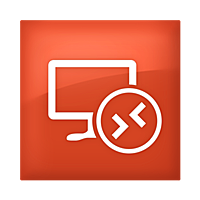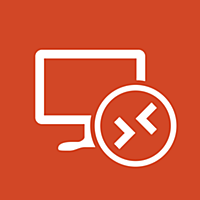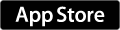Windows Server 2008 R2 と SQL Server 2008 R2
SQL ServerなシステムからOracleで動くシステムへごにょごにょするお仕事のため、 現在、付け焼き刃でWindows系の管理者の修行をしています。というか、ごにょごにょするためのプログラムを検証するための環境を作っています。
2014年にもなってどうして2008の組み合わせなのかといえば、お客さんのところの現行のシステムがこのあたりだからという単純な理由です。長い間サーバーといえば Linuxな世界で生きてきたのですが、一世代前の2008でもWindowsって結構進化してたんだなと、ちょっと見直したりもしましたが、いろいろと設定し辛いところもあったりして、やっぱりWindowsはWindowsだなと諦めることもたくさんありました。
Windows Server セットアップ
さて、プログラミングWindows3.1を読んでWindowsプログラムの開発をしていた程度にはWindowsには慣れ親しんでいるのですが、最近OS Xに宗旨替えしたのと、NT3.5以来の久々のサーバーなWindowsということでいろいろ苦労しました。宗旨替えしたとはいえ、1年ちょっと前まではVista SP2のマシンでしたし、今もVMでWin8が動いているので全く持って知らない環境というわけではないのですが、無駄に時間がかかってもどかしいことこの上ない状態。
いろいろと苦労しながら 転がっていたマシンにWindows Server 2008 R2をインストール。 150個近いWindows UpdateにもめげずなんとかOSを入れ、 リモートデスクトップで入れるようにもなりました。
Windows Updateにうんざりしたおかげか、そろそろWindowsなんて無くなっても構わないOSなんじゃないかと本気で思いました…
リモートデスクトップ接続
そうそう、OS Xや iOSにもクライアントが用意されて、すっかりクライアント用のWindowsが不要になっちゃったのを初めて知りました。
OS Xならこれ
iOSならこっち
VM上のWin8のクライアントからつなぐよりも楽なので非常に助かってます。Windows Server 2008でもRDP8(Remote Desktop Protocol 8)だとかなり快適になるので是非お試しください。
日本語入力の切り替えがキーボードでできなかったりと欠点もあるみたいですが、OS X側のフォルダのリダイレクトもできますし、キーボードバインドが定義できるようになれば文句無しな環境になりそうです。
SQL Server
OSがなんとかなったので次はSQL Server。
OracleやPostgreSQLといったDBMSは普段から慣れ親しんでいるのですが、SQL Serverはクライアント側でちょこっと触ったことがあるだけで、自分でインストールして触ってみるのは初めて。
【初級編②】SQL Server 2008 のインストール手順を分かりやすく解説してみました | SQLServer2008虎の巻
この手のサイトのお世話になりながら、ひとまずインストールも成功。
Microsoft SQL Server Managerment Studioの出来の良さに驚きながら、さっそくデータベース作ってみたりと適当に弄ってもなんとなくわかる素直なDBMSだなと感心しています。
こんな環境に慣れちゃったらOracleなんて使いにくいだけだし、Postgresとかでもいろいろ自分で準備しないといけなくて企業ユーザーだとそりゃ敬遠するよなぁというのが素直な感想。
せっかくの機会なので、いろいろと試してみたいと思います。